طی چند سال گذشته، اینستاگرام رشد قابلتوجهی داشته است- از یک میلیون کاربر در دسامبر 2010 تا بیش از یک میلیارد کاربر در سال 2018.
یادآوری دوران قبل از اینستاگرام، کار سختی است. عبارت “Do It For The ‘Gram“، به یک عبارت شایع تبدیل شده که در اصل به این معناست: “کاری انجام بده تا ما بتونیم عکس بگیریم و اون رو تو اینستاگرام پُست کنیم.”
اگر جزو یک میلیارد نفر عضو اینستاگرام نیستید، باید دربارهی این موضوع، دوباره فکر کنید. اینستاگرام، فرصت مناسبی برای آگاه شدن از زندگیهای دوستانمان است- وقتی میخواهم ببینم دوستان دانشگاهی من، در چه حالی هستند، فیسبوکم را چک نمیکنم، به اینستاگرامم مراجعه میکنم. علاوه بر این، میتوانید افراد مشهور یا شخصیتهای سیاسی مورد علاقهی خود را فالو (دنبال) کنید تا عکسهای زندگی روزانهی آنها را ببینید.
جدا از اینها، اینستاگرام یک پلتفورم فوقالعاده برای بررسی عملکرد برندهای دیگر است- برای مثال، نایک از استوریهای اینستاگرام برای تبلیغ داستانهای زندگی ورزشکاران الهامبخشی استفاده میکند که در جای دیگری، نمیتوانید چنین چیزی را پیدا کنید.
اگر به داشتن یک اکانت یا حساب کاربری در اینستاگرام علاقه دارید یا یک حساب کاربری برای خود دارید، اما نمیدانید چگونه از آن استفاده کنید، شما خوششانس هستید. در این مقاله، میخواهیم دربارهی موضوعاتی صحبت کنیم که نشان میدهد چرا اینستاگرام، برترین پلتفورم در بین رسانههای اجتماعی است.
آماده سازی برترین پست های اینستاگرام برای معروف کردن برندتان بیشتر بخوانید
Sign up کردن در اینستاگرام
1- به اینستاگرام در دسکتاپ خود بروید یا اَپ اینستاگرام را از App Store (iPhone) یا Google Play Store (Android) دانلود کنید.
2- در دسکتاپ، بر روی “Log in with Facebook” کلیک کنید یا فُرم نمایشداده شده را با شمارهی موبایل یا ایمیل، نام، نام کاربری و رمز عبور خود پُر کنید. سپس بر روی “Sign up” کلیک کنید.
3- در Android، بر روی “Sign Up With Email” یا “Phone Number” کلیک کنید.
4- در آیفون، “Create New Account” را انتخاب کنید.
5- ایمیل آدرس و شمارهی تلفن خود را وارد کرده و سپس بر روی “Next” کلیک کنید. از طرف دیگر، میتوانید با حساب Facebook خود نیز در اینستاگرام، Sign up کنید.
6- پس از وارد کردن نام کاربری و رمز عبور خود، به شما گفته خواهد شد تا اطلاعات پروفایل خود را پُر کنید. سپس، بر روی “Done” ضربه بزنید.
7- اگر با Facebook ثبتنام میکنید و در حال حاضر Log Out هستید، باید وارد حساب Facebook خود شوید.
Notifications
وقتی حساب کاربری شما ایجاد شد، باید Notifications خود را تنظیم کنید تا اطلاعات مورد نظرتان را دریافت کنید. برای مثال، وقتی برای پُستی از همه لایک میگیرید، میتوانید انتخاب کنید تا Notifications آن را دریافت کنید- اما در عوض، ممکن است تصمیم بگیرید Notifications را فقط زمانی دریافت کنید که شخصی را که دنبال یا فالو میکنید، شما را لایک کرده باشد یا میتوانید در کل، Notifications را برای تمام لایکها، خاموش کنید.
شما میتوانید Notifications را بر روی “Off”، “From People I Follow” یا “From Everyone” برای موارد زیر سازگار کنید:
Comments
Comment Likes
Likes and Comments on Photos of You
Follower Requests
Accepted Follow Requests
Friends on Instagram
Instagram Direct
Photos of You
Reminders
First Posts and Stories
Product Announcements
View Counts
Support Requests
Live Videos
Mentions in Bio
IGTV Video Updates
Video Chats
اگر مطمئن نیستید که چه Notifications را میخواهید دریافت کنید، میتوانید با Notifications ” From Everyone” شروع کنید و اگر برخی Notifications، شما را اذیت میکنند، میتوانید بعداً آنها را خاموش کنید.
چگونه میتوان در یک روز 30 پست اینستاگرام ایجاد کرد بیشتر بدانید
برای شخصیسازی Notifications دریافتی، این مراحل را دنبال کنید:
1- به اکانت شخصی خود بروید (که با فشار دادن آیکون انسان در پایین سمت راست صفحهی نمایش خود، آن را پیدا خواهید کرد). سپس بر روی آیکون “Settings” (آیکون دایره در کنار “Edit Profile“) کلیک کنید.
2- “Push Notification Settings” را بهپایین حرکت دهید.
3- بر روی Notifications که میخواهید دریافت کنید، علامت بگذارید.
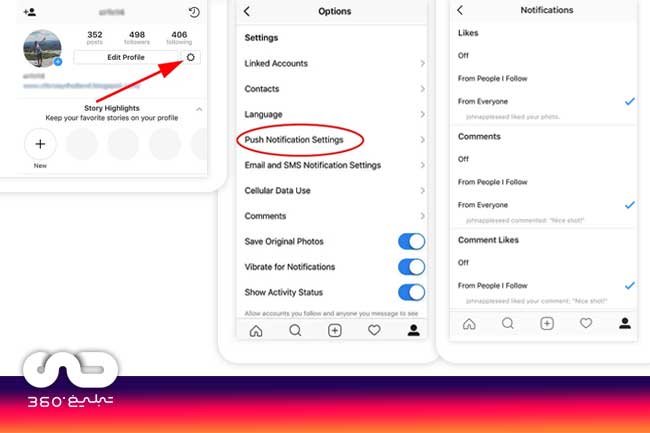
همین! حالا نحوهی ارتباط سایر اکانتهای رسانههای اجتماعی خود را با ایناستاگرامتان بررسی میکنیم تا وقتی تصویری را در اینستاگرام پُست میکنید، بتوانید آن را با سایر مخاطبان آنلاین خود نیز به اشتراک بگذارید.
ارتباط با سایر حسابهای اجتماعی
وقتی تصویری را در اینستاگرام پُست میکنید، میتوانید آن را در سایر اکانتهای رسانههای اجتماعیتان مانند فیسبوک یا توئیتر خود نیز به اشتراک بگذارید.
برای پیوند دادن سایر اکانتهای رسانههای اجتماعی خود با اینستاگرامتان، این مراحل را دنبال کنید:
1- به “Settings” بروید و بر روی Linked Accounts“” کلیک کنید.
2- تمام کانالهای رسانههای اجتماعی را که میخواهید به آن وصل شوید، انتخاب کنید و اطلاعات لازم را برای ارتباط دادن آن کانال با اینستاگرام خود، وارد کنید.

آپلود، ادیت و پُست کردن یک تصویر
الان، به مهمترین قسمت اینستاگرام میرسیم- چگونه تصویری را آپلود و پُست کنیم.
اینستاگرام یک پلتفورم کاملاً دیداری است. برخلاف فیسبوک که هم به متن و هم به تصاویر وابسته است یا توئیتر که فقط به متن متکی است، هدف غایی اینستاگرام، فراهم کردن این امکان برای کاربران است تا بتوانند تصاویر یا فیلمهای خود را با مخاطبانشان به اشتراک بگذارند.
در فیسبوک، میتوانید 100 عکس را در یک آلبوم پُست کنید. در اینستاگرام، باید نسبت به اینکه کدام عکسها را پُست میکنید، سختگیرتر باشید. چند دلیل برای این امر وجود دارد- اول، شما نباید به طور معمول بیش از یکبار در روز پُست کنید یا نباید عکسهای مشابه بسیاری را در پُست خود بگنجانید. برای مثال، عجیب خواهد بود که ده عکس از تعطیلات خود در ساحل را در اینستاگرامتان پُست کنید. در عوض، میتوانید یک یا دو عکس را انتخاب کنید. علاوه بر این، ممکن است بخواهید زیباییشناسی کلی پروفایل شما، متنوع بهنظر برسد.
نحوه کار الگوریتم اینستاگرام بیشتر بدانید
الان که به این موضوع پرداختیم، بیایید چگونگی آپلود، ادیت و پُست کردن یک عکس را مورد بررسی قرار دهیم.
1- بر روی آیکون “+” در مرکز پایین صفحهی خود کلیک کنید.
2- در این بخش، شما سه گزینه دارید. میتوانید از Photos Library گوشی خود عکسی را انتخاب کنید یا میتوانید از اینستاگرام خود، عکس یا ویدئوی جدیدی بگیرید. من به Photos Library گوشی خود مراجعه کرده و تصویری را از شهر بوستون كه میخواهم از آن استفاده كنم، پیدا میكنم. سپس، در سمت راست بالای صفحهی اینستاگرام، بر روی “Next” کلیک میکنم.
3- دو گزینه وجود دارد که میتوانید برای ویرایش تصویر خود، از آنها استفاده کنید- “Filter” و “Edit“. اینستاگرام بهطور خودکار، اول فیلترها را به شما نشان میدهد. میتوانید از طریق کاروسل، حرکت کرده و بر روی هر یک از فیلترها کلیک کنید تا آن فیلتر، بر روی تصویر شما اعمال شود. علاوه بر این، اگر میخواهید از یک فیلتر استفاده کنید، اما دوست دارید آن را ملایمتر کنید، بر روی فیلتر دوبار ضربه بزنید و مکاننما را بهسمت چپ حرکت دهید تا شدت فیلتر کمتر شود.
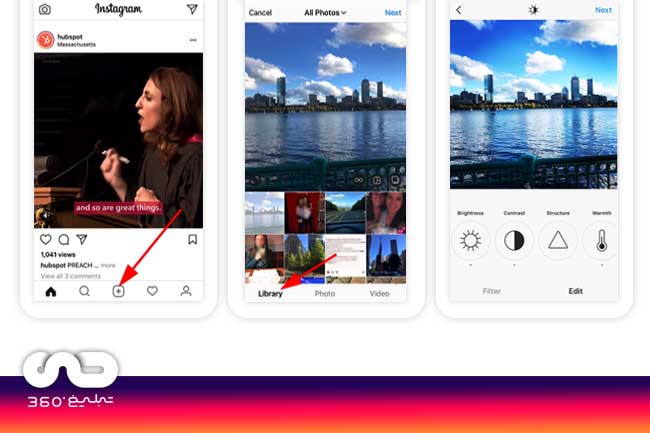
4- بعد، بر روی “Edit” کلیک کنید. در اینجا، میتوانید کنتراست، روشنایی، ساختار و موارد دیگر را تنظیم کنید. اگر از تصویر ویرایششدهی خود راضی هستید یا اصلاً نمیخواهید آن تصویر را ویرایش کنید، در قسمت بالای سمت راست، بر روی “Next” کلیک کنید.
5- الان، میتوانید یک کپشن اضافه کنید، افرادی را تگ کنید (فقط در صورتی میتوانید فردی را تگ کنید که او هم یک اکانت اینستاگرامی داشته باشد) و لوکیشینی را نیز اضافه کنید. علاوه بر این، بر روی دکمهی کنار Facebook یا یک اکانت رسانهی اجتماعی دیگر مرتبط، کلیک کنید تا تصویر خود را در آن پلتفورم نیز به اشتراک بگذارید. وقتی آمادهی انتشار عکس خود هستید، در قسمت بالا سمت راست “Share” را کلیک کنید.
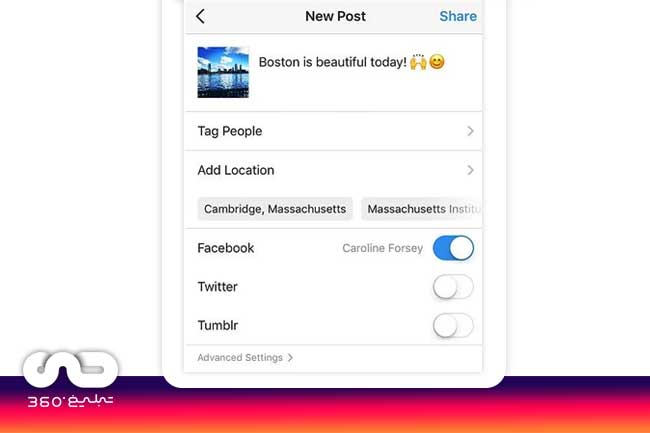
آپلود کردن یک عکس یا ویدئو در استوری خود
در سال 2016، اینستاگرام “Stories” را راهاندازی کرد، ویژگیای که به شما امکان میدهد فیلمها یا تصاویری را پُست کنید که بعد از 24 ساعت، محو میشود. ویژگی Stories اینستاگرام از نظر محتوا، شبیه Snapchat است- کاربران اغلب فیلمها و تصاویر خودمانیتری را پُست میکنند که نگاهی به زندگی روزمرهی آنها میاندازد.
برای مثال، میتوانید تصویری بهشدت ویرایش شده از خود و دوستانتان را در یک بازی بیسبال پُست کنید. اما ممکن است یک ویدئوی خودمانیتر از آواز خواندن “Sweet Caroline” را در یک استادیوم، در استوری خود پُست کنید.
برای یادگیری چگونگی آپلود کردن یک تصویر یا فیلم در Stories خود، این مراحل را دنبال کنید:
1- روی آیکون دوربین در بالای سمت چپ کلیک کنید.
2- وقتی در بخش Stories قرار گرفتید، میتوانید از داخل اینستاگرام، عکس یا فیلم بگیرید. از طرف دیگر، اگر تصویری در تلفن خود ذخیره کردهاید که میخواهید از آن استفاده کنید، بر روی مربع کوچک گوشهی پایین سمت چپ کلیک کنید.

3- بر روی عکسی که میخواهید در Stories خود از آن استفاده کنید، کلیک کنید.
4- در سمت راست فوقانی اینستاگرام، چندین امکان ویرایش مختلف وجود دارد. صورتک خندان به شما این امکان را میدهد تا لوکیشن، هشتگ، زمان، تاریخ و سایر تصاویر یا ایموجیهای سرگرمکننده را به تصویر خود اضافه کنید. مداد به شما اجازه میدهد تا بر روی تصویر خود، چیزی را طراحی یا با دست بنویسید. آیکون “Aa” دکمهی نوشتن متن شماست. پس از کلیک بر روی “Aa”، میتوانید فونت خود را با کلیک بر روی “Classic” در بالا تغییر دهید.
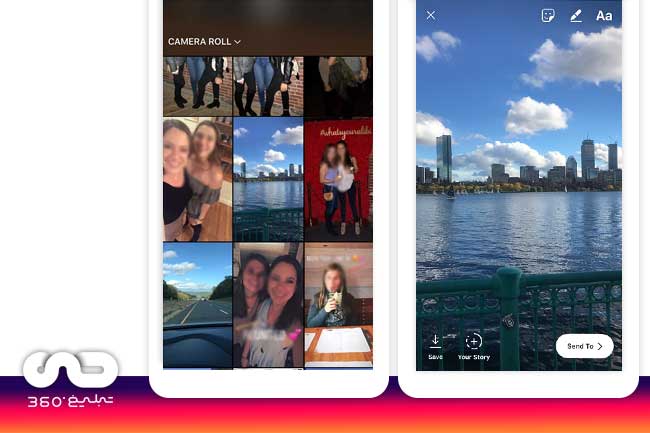
5- اگر روی آیکون صورتک خندان کلیک کنید، صفحهی زیر را مشاهده خواهید کرد. فقط بر روی یکی از آیکونها کلیک کنید تا آنها را به تصویر خود اضافه کنید. اگر آن را دوست ندارید، آن را به پایین بکشید تا آیکون سطل زباله ظاهر شود و آن را حذف کنید.
6- برای مثال، بر روی نماد صورتک خندان کلیک کردم تا لوکیشن و هشتگ به تصویرم اضافه شود. شما همچنین میتوانید برای اضافه کردن فیلترها به عکس یا فیلم خود، به سمت چپ یا راست حرکت کنید. پس از تائید محتوایتان، میتوانید روی نماد Story” “+Your در سمت چپ پایین کلیک کنید که به شما این امکان را میدهد تا Story خود را با همهی افرادی به اشتراک بگذارید که شما را دنبال میکنند یا “Send To” را انتخاب کنید تا پست به شخص خاصی ارسال شود.
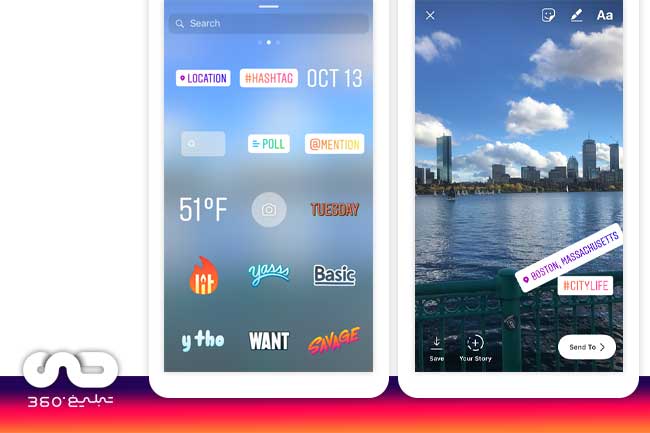
پیدا کردن و دنبال کردن کاربران هم خیلی آسان است. با استفاده از ویژگی جستجوی اینستاگرام، میتوانید افراد مشهور، برندها و دوستان خود را پیدا کنید. علاوه بر این، میتوانید “Tags” یا “Places” را جستجو کنید. “Tags” بهویژه زمانی مفید است که میدانید چه نوع محتوایی را میخواهید پیدا کنید، اما نمیدانید چه کسی در مورد آن پُست کرده است.
برای مثال، شما ممکن است “#familyrecipes” را زیر تگها جستجو کنید- نتیجهی سرچ شما شامل هر تصویری دارای آن هشتگ میشود. وقتی نگاهی به آنها هشتگها میاندازید، ممکن است شخصی را پیدا کنید که مطالبی را که دوست دارید، پُست میکند و میتوانید او را دنبال کنید تا محتوای آنها در فید شما ظاهر شود.
غیر فعال کردن last online در اینستاگرام بیشتر بخوانید
برای دنبال یا فالو کردن کسی، از این سه مرحلهی آسان پیروی کنید.
1- بر روی آیکون جستجو در پایین صفحهی خود کلیک کنید (آیکون همچون ذرهبین است)
2- بعد، نام یک شخص یا برند را تایپ کنید. برای مثال، من شروع به جستجویmandym” ” (Mandy Moore) کردم و در نتایج سرچ خود، او را بهعنوان اولین مورد یافتم. از طرف دیگر، توانستم تگها یا Places را در ارتباط با او، پیدا و کلیک کنم.
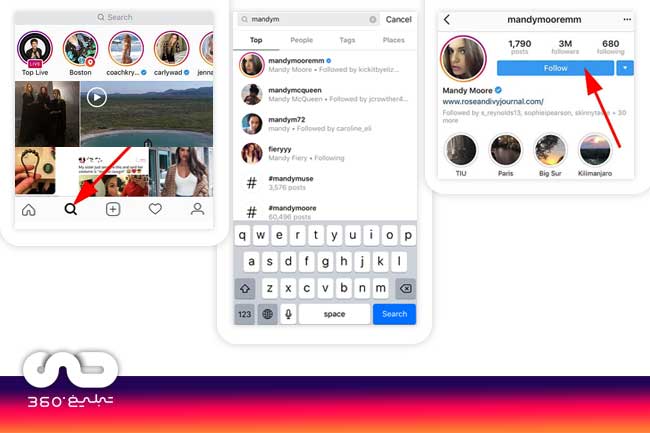
3- هنگامی که در اکانت شخص دیگری هستید، دکمهی آبیرنگ “Follow” را در قسمت بالایی آن اکانت مشاهده خواهید کرد. برای پروفایلهای عمومی (Public)، میتوانید کلیک کنید و بلافاصله آن اکانت را فالوو یا دنبال کنید. اما اگر آن پروفایل Private یا خصوصی است، باید منتظر بمانید تا ابتدا آنها درخواست شم









